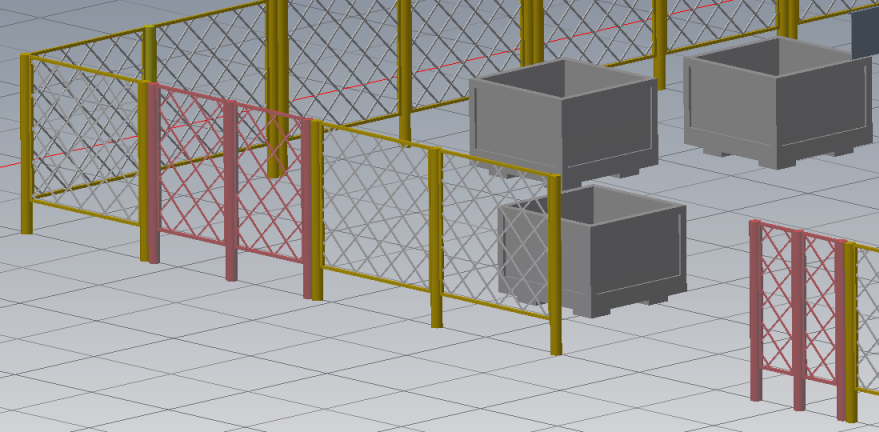Łączenie zasobów w łańcuch
Ręczne tworzenie ścieżki zasobu
Ścieżkę łańcucha zasobów można szybko utworzyć z poziomu wiersza polecenia programu AutoCAD za pomocą kombinacji linii prostych, łuków i zakrętów 90-stopniowych. Opcja łuku jest dostępna tylko w przypadku tych zasobów, które można rozmieszczać wzdłuż zakrzywionej ścieżki. Należą do nich przenośniki, drabinki kablowe, przewody elektryczne i rury. Opcja zakrętu 90-stopniowego pojawia się w przypadku zasobów ogrodzenia, poręczy, bariery ochronnej i ściany. Podobnie jak w przypadku używania polecenia Polilinia, dostępna jest opcja Zamknij, która umożliwia zamknięcie łańcucha zasobów przez połączenie go z punktem początkowym.
- Rozpocznij nowy lub otwórz istniejący układ 2D.
- Kliknij kartę Factory > panel Narzędzia > Palety, następnie z menu rozwijanego wybierz pozycję Przeglądarka zasobów
 .
. - Otwórz folder Zasoby systemowe, a następnie otwórz odpowiedni podfolder, aby uzyskać dostęp do przenośników łańcuchowych, ścian, elementów wyposażenia zabezpieczającego itp. Uwaga: Zasoby łańcuchowe są wyświetlane w Przeglądarce zasobów w następujący sposób:

- Aby umieścić zasób, kliknij go w przeglądarce, przeciągnij do okna graficznego i zwolnij przycisk myszy.
- Zasób zawiera definicję punktu bazowego i można bezpośrednio określić jego położenie w układzie.
- Kliknij, aby umieścić początek łańcucha zasobów po pojawieniu się monitu Wybierz punkt początkowy lub polilinię [Polylinia]:.
- W miejscu monitu Następny punkt: wprowadź wartość liczbową (np. 45') lub interaktywnie narysuj drugi segment łańcucha zasobów. Domyślnie segment jest rysowany jako linia prosta z użyciem domyślnej opcji wiersza polecenia Linia.
- Jeśli wybrany zasób może być zawarty w zakrzywionej ścieżce, w wierszu polecenia jest wyświetlana opcja Łuk. Naciśnij klawisz A, aby wywołać opcję Łuk i dodać co najmniej jeden zakrzywiony segment do ścieżki zasobów. Naciśnij klawisz L, aby powrócić do rysowania segmentów łańcucha zasobów prostych.
- Jeśli wybrany zasób może być poprowadzony pod kątem prostym, w wierszu polecenia jest wyświetlana opcja Zakręt. Naciśnij klawisz T, aby wywołać opcję Zakręt i dodać do ścieżki zasobów co najmniej jeden segment zgięty pod kątem 90 stopni. Naciśnij klawisz L, aby powrócić do rysowania segmentów łańcucha zasobów prostych.
- Kontynuuj rysowanie segmentów. Naciśnij klawisz C, aby wywołać opcję Zamknij i zamknąć łańcuch zasobów przez połączenie go do jego punktu początkowego i zakończyć polecenie.
- Jeśli nie używasz opcji Zamknij, po zakończeniu naciśnij klawisz Enter lub kliknij prawym przyciskiem myszy i wybierz opcję Enter (lub Anuluj) z menu kontekstowego.
Trasa zasobów łańcuchowych jest teraz gotowa.
Używanie polilinii jako ścieżki zasobów
Istniejąca polilinia 2D może służyć do definiowania ścieżki łańcucha zasobów. Na przykład jedna polilinia może reprezentować ściany, druga może definiować ścieżkę przenośnika, a trzecia może reprezentować poręcze zabezpieczające otaczające przenośniki.
- Rozpocznij tworzenie nowego układu 2D i narysuj co najmniej jedną polilinię reprezentującą ścieżkę łańcuchów zasobów.
- Ewentualnie otwórz układ z istniejącymi poliliniami.
- Kliknij kartę Factory > panel Narzędzia > Palety, następnie z menu rozwijanego wybierz pozycję Przeglądarka zasobów
 .
. - Otwórz folder Zasoby systemowe, a następnie otwórz odpowiedni podfolder, aby uzyskać dostęp do przenośników łańcuchowych, ścian lub elementów wyposażenia zabezpieczającego. Uwaga: Zasoby łańcuchowe są wyświetlane w Przeglądarce zasobów w następujący sposób:

- Aby umieścić zasób, kliknij go w przeglądarce, przeciągnij do okna graficznego i zwolnij przycisk myszy.
- Po wyświetleniu monitu Wybierz punkt początkowy lub polilinię [Polylinia]: naciśnij klawisz P, aby wywołać opcję [Polilinia].
- Zostanie wyświetlony monit o wybranie polilinii do przekształcenia w trasę zasobów łańcuchowych.
- Zaznacz co najmniej jedną polilinię, a następnie naciśnij klawisz Enter, aby zakończyć polecenie.
Wybrana polilinia jest podświetlana i przekształcana na ścieżkę zasobów łańcuchowych.
Jak używać zasobów połączonych w łańcuchy w programie Inventor Factory?
Wysłanie układu 2D z łańcuchem zasobów do programu Inventor Factory powoduje automatyczne zastąpienie zasobów 2D ich odpowiednikami 3D. Między układem 2D DWG a układem 3D podłogi Factory tworzone jest dwukierunkowe łącze zwane synchronizacją układu; łącze to można później przerwać.
Istnieją cztery różne metody wykorzystania układów 2D DWG z łańcuchami zasobów w programie Inventor Factory.
Metoda 1: Użycie polecenia Synchronizacja z programem Inventor programu AutoCAD Factory. Spowoduje to uruchomienie programu Inventor, o ile nie był on jeszcze uruchomiony, oraz utworzenie nowego układu i automatyczne wypełnienie łańcuchem zasobów 3D.
Metoda 2: W programie Inventor Factory rozpocznij tworzenie nowego układu, używając polecenia Nowy układ z pliku DWG dostępnego w panelu Uruchomienie Factory. Gdy zostanie wyświetlony monit o nazwę pliku, określ układ 2D DWG zawierający zasoby łańcuchowe. Zostanie utworzony nowy układ, który automatycznie zostanie wypełniony zasobami łańcuchowymi 3D.
Metoda 3: Jeśli arkusz jest już otwarty w programie Inventor Factory, użyj polecenia Utwórz z programu AutoCAD dostępnego w panelu Procesy robocze Suite. Gdy zostanie wyświetlony monit o nazwę pliku, określ układ 2D DWG zawierający zasoby łańcuchowe, podobnie jak w metodzie 2. Zostanie utworzony nowy układ, który automatycznie zostanie wypełniony zasobami łańcuchowymi 3D.
Metoda 4: W programie Inventor Factory rozpocznij tworzenie nowego układu, używając polecenia Nowy układ. Następnie użyj polecenia Dodaj nakładkę DWG i określ układ 2D DWG zawierający zasoby łańcuchowe. Plik DWG zostanie nałożony na podłogę Factory i automatycznie wypełniony zasobami łańcuchowymi 3D.
Dlaczego niektóre zasoby łańcuchowe w programie Inventor Factory są wyświetlane w innym kolorze?
Czasami w procesie łączenia zasobów w łańcuchy tworzone są niestandardowe długości zasobów, które są automatycznie konwertowane na zasoby niestandardowe. W celu ostrzeżenia użytkownika o takiej możliwości zasoby te są przedstawiane na czerwono.